Android: 2 τρόποι λήψης περιορισμένων συνημμένων από το Gmail
Miscellanea / / February 16, 2022
Έχω χρησιμοποιήσει Εφαρμογή Gmail στο droid μου από τότε που εγώ διαμόρφωσα το πρώτο μου τηλέφωνο Android στον οδηγό αρχικής εγκατάστασης. Αλλά μέχρι χθες, δεν ήξερα ποτέ ότι η εφαρμογή δεν μας το επιτρέπει αποθηκεύστε ορισμένα συγκεκριμένα συνημμένα αρχεία στην κάρτα SD του Android μας. Εάν κάποιος προβάλλει και αποθηκεύει μόνο συνημμένα αρχεία JPEG και PDF χρησιμοποιώντας την εφαρμογή, δεν θα μάθει ποτέ αυτό το γεγονός και το δικό μου ήταν μια παρόμοια περίπτωση.
Χθες, για πρώτη φορά προσπάθησα να αποθηκεύσω ένα συνημμένο αρχείο zip χρησιμοποιώντας την εφαρμογή Gmail Android και προς έκπληξή μου, μου αρνήθηκαν. Η συγκεκριμένη δυνατότητα απενεργοποιεί τη λήψη αρχείων zip, exe και άλλων παρόμοιων αρχείων που μπορεί να αποτελέσουν πιθανή απειλή για το σύστημα. Η Google λέει ότι η λειτουργία παρέχει αυξημένη ασφάλεια. Αλλά μπορεί να είναι ενοχλητικό σε στιγμές που γνωρίζετε το γεγονός ότι το αρχείο zip προερχόταν από αξιόπιστη πηγή.

Αλλά δεν είμαι ο τύπος που χαλαρώνει και πηγαίνει σε έναν υπολογιστή για να κατεβάσει το αρχείο, μάλλον Ψάχνω για λύσεις και εδώ είναι οι δύο από αυτούς χρησιμοποιώντας τους οποίους κατάφερα να κατεβάσω το περιορισμένο αρχεία.
Χρησιμοποιώντας το τέχνασμα, μπορείτε να κατεβάσετε οποιοδήποτε αρχείο στο Android σας (συμπεριλαμβανομένου του συνημμένου APK) το οποίο συνήθως εγκαθίσταται απευθείας χρησιμοποιώντας το Πρόγραμμα εγκατάστασης εφαρμογών Android.
Χρήση προγράμματος περιήγησης και λήψη όλων των αρχείων
Πρώτα απ 'όλα, εγκαταστήστε Λήψη όλων των αρχείων στο Android σας. Χρησιμοποιώντας τη λήψη όλων των αρχείων μπορεί κανείς να κατεβάσει αρχεία όπως APK, RAR, ZIP στο τηλέφωνό του, τα οποία δεν υποστηρίζονται από προεπιλογή. Αφού εγκαταστήσετε το πρόγραμμα, ανοίξτε τα εισερχόμενα του Gmail στο πρόγραμμα περιήγησής σας και προσπαθήστε να κάνετε λήψη του συνημμένου αρχείου.
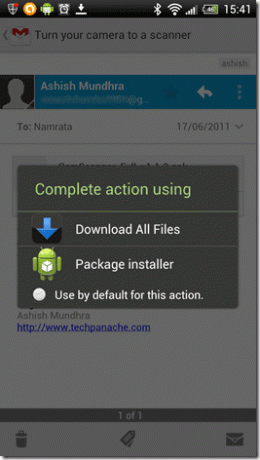

Η λήψη όλων των αρχείων θα πιάσει τον σύνδεσμο και θα σας δώσει την επιλογή να κάνετε λήψη του αρχείου στην κάρτα SD του Android σας. Μετά τη λήψη του αρχείου, μπορείτε να χρησιμοποιήσετε έναν διαχειριστή αρχείων (προτιμώ το ES File Explorer) για να ανοίξετε το αρχείο.
Χρήση της εφαρμογής ηλεκτρονικού ταχυδρομείου K9
Εάν δεν αισθάνεστε άνετα χρησιμοποιώντας το πρόγραμμα περιήγησης, το Εφαρμογή K9 Mail είναι μια δροσερή εναλλακτική για λήψη των συνημμένων αρχείων από το Gmail. Το K9 είναι ένα πρόγραμμα οργάνωσης αλληλογραφίας για Android και θα πρέπει να το διαμορφώσετε για τον λογαριασμό σας στο Gmail. Είναι απλό… απλώς δώστε το όνομα χρήστη και τον κωδικό πρόσβασης στο Gmail και ολόκληρη η διαμόρφωση θα γίνει αυτόματα.
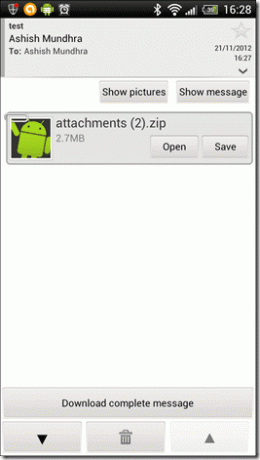
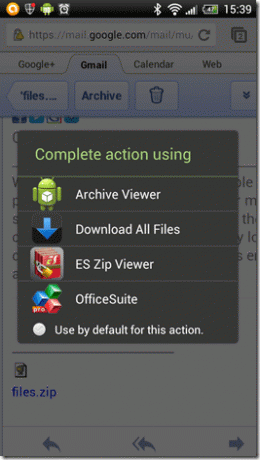
Τώρα, όταν ανοίγετε μια αλληλογραφία που περιέχει ένα συνημμένο zip, apk ή οποιοδήποτε τέτοιο αρχείο, πατήστε την επιλογή Εμφάνιση συνημμένων για να απαριθμήσετε όλα τα αρχεία που είναι συνημμένα στο mail. Αφού το κάνετε, πατήστε στο Κουμπί αποθήκευσης δίπλα σε κάθε συνημμένο που θέλετε να κατεβάσετε. Τα αρχεία θα αποθηκευτούν στο φάκελο λήψης του συστήματός σας και, όπως το προηγούμενο τέχνασμα, μπορείτε να το ανοίξετε χρησιμοποιώντας έναν διαχειριστή αρχείων.
Σημείωση: Ίσως θέλετε να θέσετε σε σίγαση τις νέες ειδοποιήσεις ηλεκτρονικού ταχυδρομείου του K9, εάν απλώς σκοπεύετε να το χρησιμοποιήσετε μόνο για τη λήψη συνημμένων αρχείων.
συμπέρασμα
Έτσι, μπορείτε να κάνετε λήψη περιορισμένων αρχείων από το Gmail στη συσκευή σας Android. Ωστόσο, πρέπει να είστε πολύ προσεκτικοί όταν κάνετε λήψη αρχείων. Πάντα να βεβαιωθείτε ότι κάνετε λήψη αρχείων από νόμιμα μηνύματα ηλεκτρονικού ταχυδρομείου. Επιπλέον, θα πρότεινα να εγκαταστήσετε ένα Εφαρμογή ασφαλείας Android για να ασφαλίσετε το τηλέφωνό σας από κακόβουλα αντικείμενα.
Τελευταία ενημέρωση στις 03 Φεβρουαρίου 2022
Το παραπάνω άρθρο μπορεί να περιέχει συνδέσμους συνεργατών που βοηθούν στην υποστήριξη της Guiding Tech. Ωστόσο, δεν επηρεάζει τη συντακτική μας ακεραιότητα. Το περιεχόμενο παραμένει αμερόληπτο και αυθεντικό.



